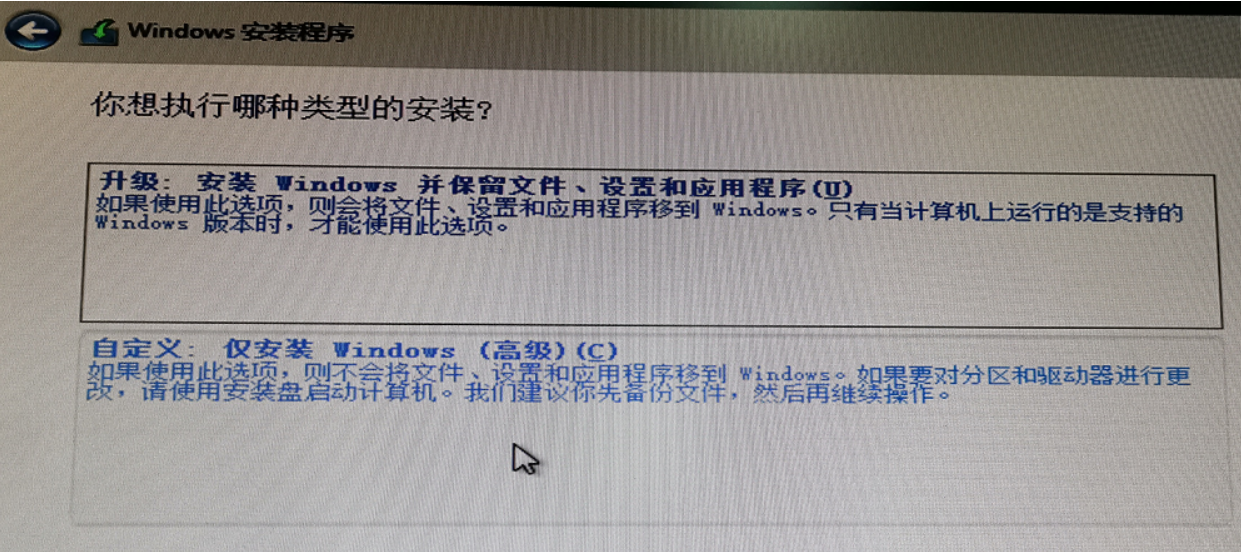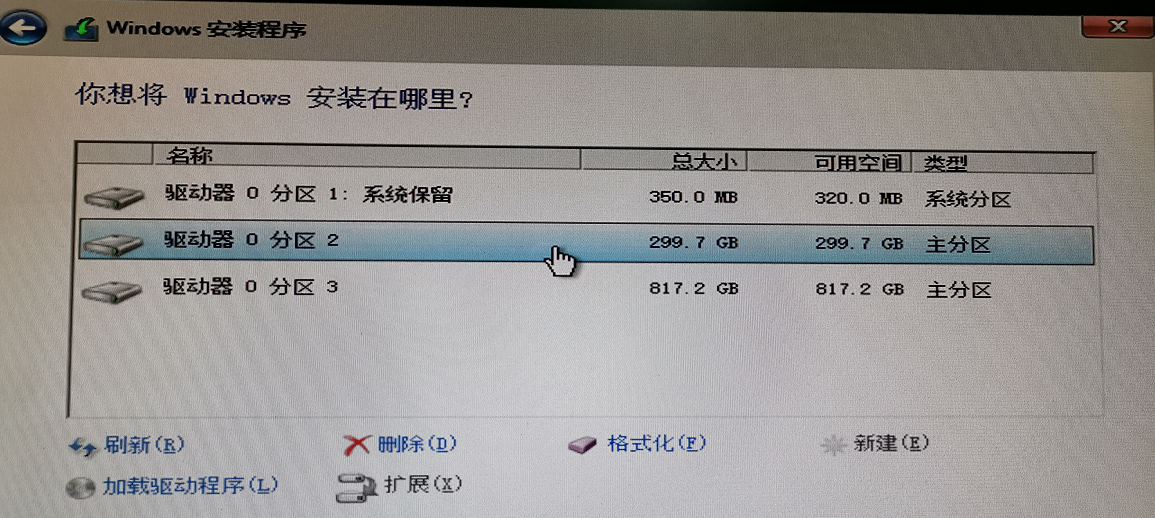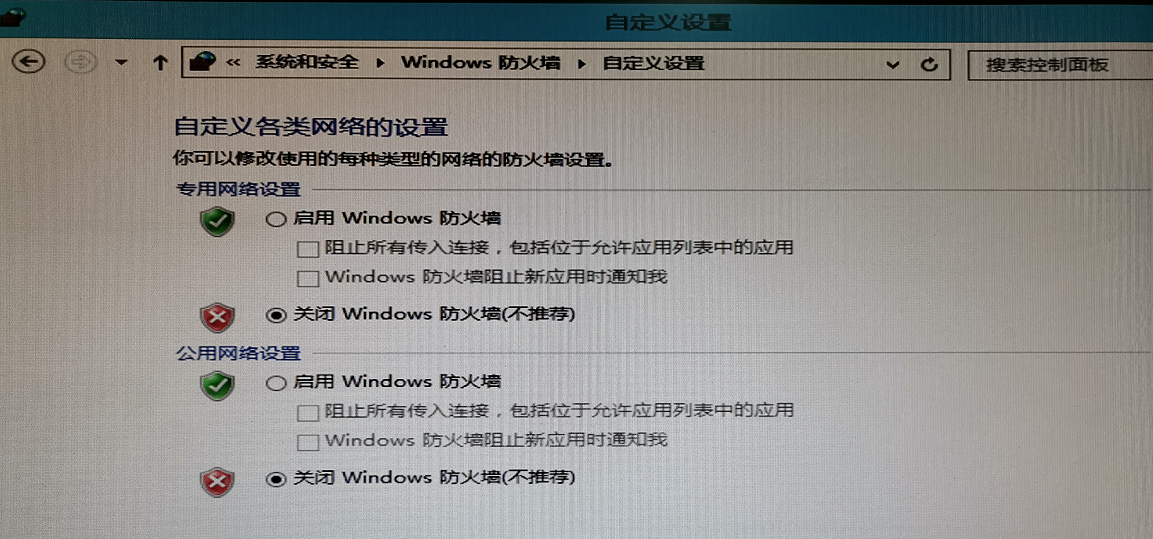DELL PowerEdge T630安装winserver2012
1 制作操作系统光盘1)?? 下载镜像 登录msdn.itellyou.cn 下载Windows Server 2012 R2(x64)-DVD(Chinese-Simplified)
2)?? 准备环境 下载并安装UltraISO软件
将光盘插入光驱 3)?? 刻录镜像 选中下载好的镜像右键-UltraISO-刻录光盘-刻录即可 2 安装操作系统a)?? 服务器接好电源显示器 b)?? 开机服务器,弹出光驱、插入光盘 c)?? 等待服务器自检 d)?? 服务器加载光驱文件进入安装模式 e)?? 点击现在安装 f)?? 输入产品激活密钥 ?
g)?? 选择要按照的操作系统:Windows Server 2012 R2 Standard(带有GUI的服务器)
h)?? 接受许可条款
i)?? 你想执行哪种类型的安装 选择自定义:仅安装Windows(高级)
j)?? 你想将Windows安装在哪里?
点击新建分区:调整容量307200MB作为系统安装分区 此时系统自动生成保留分区1 再次点击新建分区:剩余所有磁盘容量即可 选中分区2(299.7GB)点击下一步
k)?? 等待系统自动安装,期间重启为正常现象
3 配置操作系统系统安装完毕后,其自动进入用户配置界面此时操作如下 a)?? 设置登录密码
? ?设置完毕后进入操作系统 b)?? 关闭系统防火墙
c)?? 配置系统IP: ?
(编辑:李大同) 【声明】本站内容均来自网络,其相关言论仅代表作者个人观点,不代表本站立场。若无意侵犯到您的权利,请及时与联系站长删除相关内容! |
- windows-8 – 在Windows应用商店应用中使用嵌入字
- 为什么覆盖WPF Window.OnRender方法无法绘制到屏
- windows-server-2008-r2 – 为什么称它为Windows
- windows下mysql主从复制配置
- windows-server-2003 – 如何在本地Windows服务器
- 如何在Windows上使用Java在默认图像查看器中打开
- 小程序 – 在Windows-chrome中,奇数个非英语字符
- 如何改进Windows Server 2008 R2以处理多个连接?
- 使用MSI使用我的应用程序安装.NET Framework
- windows – “login.ini”是保留名称吗?